- Tác giả Jason Gerald [email protected].
- Public 2024-01-19 22:14.
- Sửa đổi lần cuối 2025-01-23 12:52.
WhatsApp cho phép bạn xem trạng thái trực tuyến của một liên hệ và lần cuối cùng họ sử dụng ứng dụng. Mặc dù bạn không thể truy cập trạng thái trực tuyến của tất cả các liên hệ của mình cùng một lúc, nhưng bạn có thể dễ dàng kiểm tra trạng thái của một liên hệ cụ thể.
Bươc chân

Bước 1. Mở WhatsApp
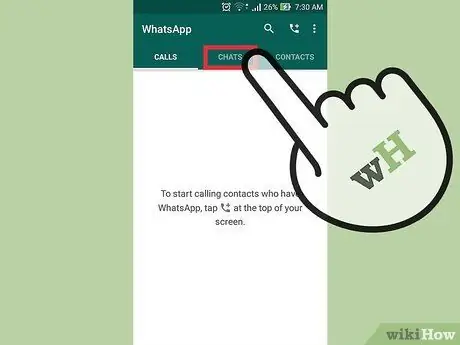
Bước 2. Nhấn vào Trò chuyện
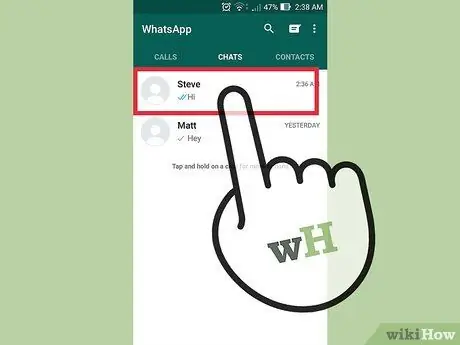
Bước 3. Nhấn vào cuộc trò chuyện với người bạn muốn kiểm tra trạng thái trực tuyến
Nếu bạn không trò chuyện với người đó, bạn sẽ cần mở một cuộc trò chuyện mới bằng cách nhấn vào biểu tượng bong bóng trò chuyện ở góc trên bên phải của màn hình
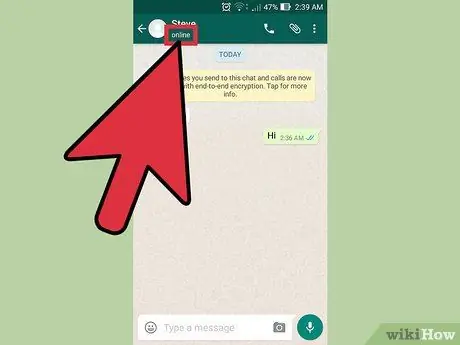
Bước 4. Xem trạng thái trực tuyến của liên hệ
Nếu liên hệ trực tuyến, bạn sẽ thấy trạng thái "trực tuyến" bên dưới tên của họ. Nếu không, trạng thái sẽ là "nhìn thấy lần cuối lúc …"
- “Trực tuyến” có nghĩa là liên hệ hiện đang sử dụng WhatsApp.
- “Nhìn thấy lần cuối lúc…” cho biết lần cuối cùng người liên hệ sử dụng WhatsApp.
- Nếu người liên hệ đang cố gắng liên hệ với bạn, bạn có thể thấy trạng thái hành động, chẳng hạn như “đang nhập” hoặc “ghi âm”.






